Windows11怎么设置时间?Windows11更改系统时间
教程之家
Win11
Windows 11怎么设置时间?Windows 11预览版已经有很多喜欢尝鲜的用户使用了,但是有很多基础功能很多网友还不知道怎么设置的,比如时间设置。Win11系统可以自动设置时间,但是很多网友占时不知道怎么设置,那么怎么设置Windows 11系统的时间呢?还有不知道的朋友一起看看设置步骤吧!
Windows11时间设置教程
1、打开菜单,在菜单中找到【设置】。
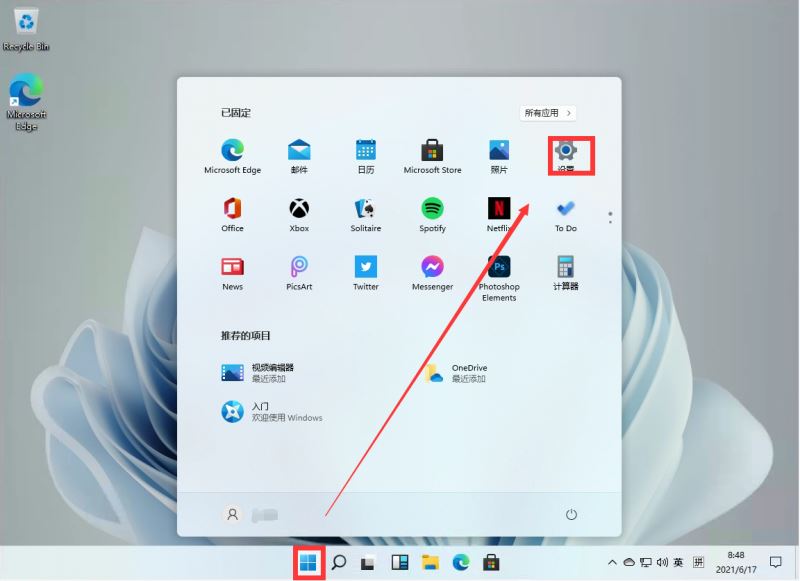
2、然后在设置中,我们找到【Time & Languge】。
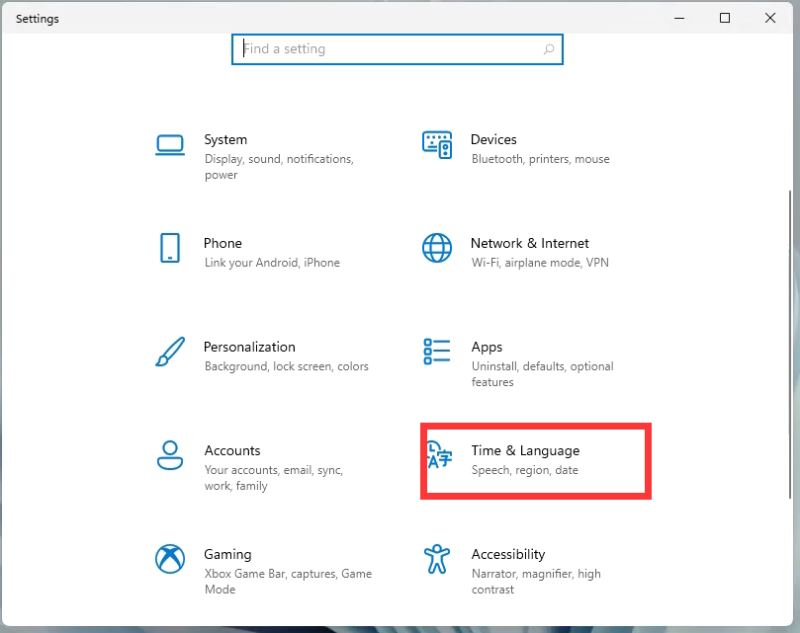
3、在左侧列表打开date & time,右侧操作如图,这样我们时间就设置好了。
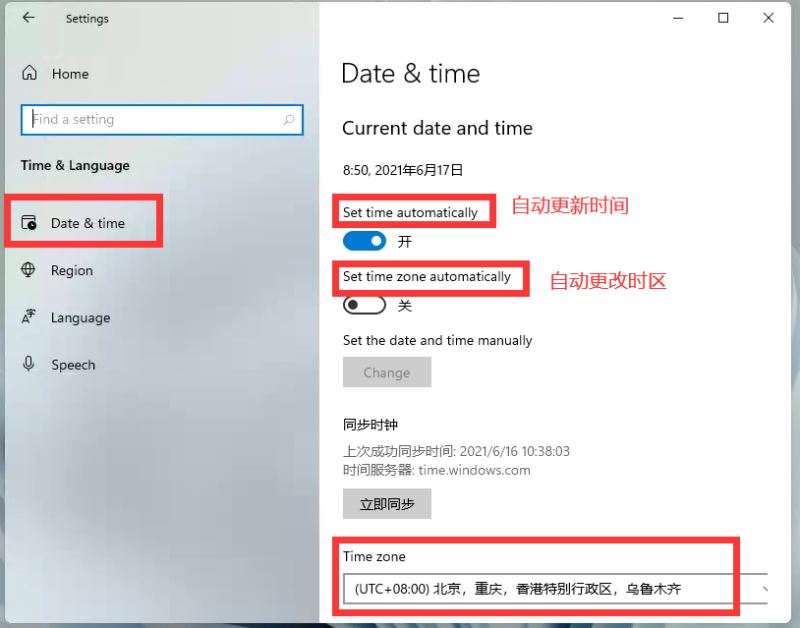
以上就是教程之家小编给大家分享的Windows11时间设置教程,有需要的朋友不要错过哦!
![微软新系统win11发布了吗[多图]](https://img.jiaochengzhijia.com/uploadfile/2022/1224/20221224204853627.png@crop@160x90.png)
![参加win11内测的方法[多图]](https://img.jiaochengzhijia.com/uploadfile/2022/1224/20221224102452534.png@crop@160x90.png)
![怎么安装正版win11[多图]](https://img.jiaochengzhijia.com/uploadfile/2022/1223/20221223200051981.jpg@crop@160x90.jpg)
![3代酷睿装win11教程[多图]](https://img.jiaochengzhijia.com/uploadfile/2022/1222/20221222231250862.png@crop@160x90.png)
![win11release preview是什么 win11release preview频道详细介绍[多图]](https://img.jiaochengzhijia.com/uploadfile/2021/0817/20210817235150335.jpg@crop@160x90.jpg)
![win11系统新增硬盘怎么分区教程[多图]](https://img.jiaochengzhijia.com/uploadfile/2022/1027/20221027182453944.png@crop@240x180.png)
![thinkpad怎么装win11 thinkpad安装win11的教程[多图]](https://img.jiaochengzhijia.com/uploadfile/2021/1010/20211010073053358.jpg@crop@240x180.jpg)
![windows11se怎样下载[多图]](https://img.jiaochengzhijia.com/uploadfile/2022/0327/20220327214925317.png@crop@240x180.png)
![win11开机未能正确启动怎么办 win11开机未能正确启动解决教程[多图]](https://img.jiaochengzhijia.com/uploadfile/2021/0829/20210829171934900.jpg@crop@240x180.jpg)